win11u盘启动盘制作步骤详解
- 分类:Win11 教程 回答于: 2022年02月12日 10:12:02
Win11系统正式版已经开始推送升级了,微软公布了几种升级Win11的方法,其中最受大家欢迎的是u盘安装系统的方法,该方法我们需要通过制作win11u盘启动盘进行操作,那么如何制作win11u盘启动盘呢?今天,小编就把方法教给大家。
工具/原料:
系统版本:windows 11
品牌型号: 联想小新Air 13 Pro
软件版本:小白一键重装系统
方法/步骤:
1.首先我们将准备好的空白u盘插到电脑当中,然后打开【小白一键重装系统】软件,进入页面后,找到制作系统下方“开始制作”按钮。
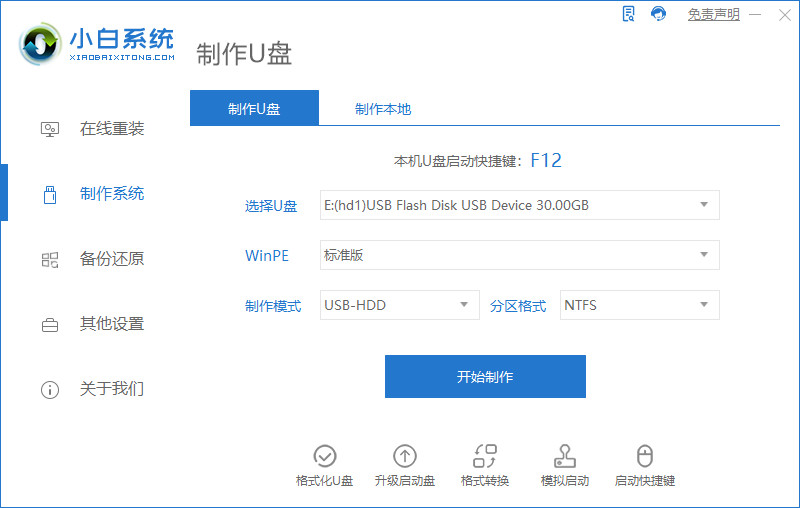
2.进入页面后,我们选择win11系统镜像进行下载。
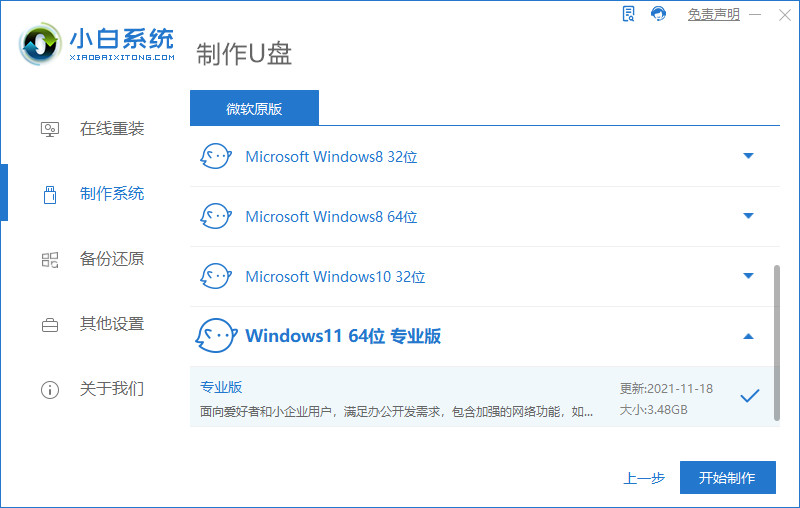
3.此时等待软件开始加载镜像文件和制作启动盘。
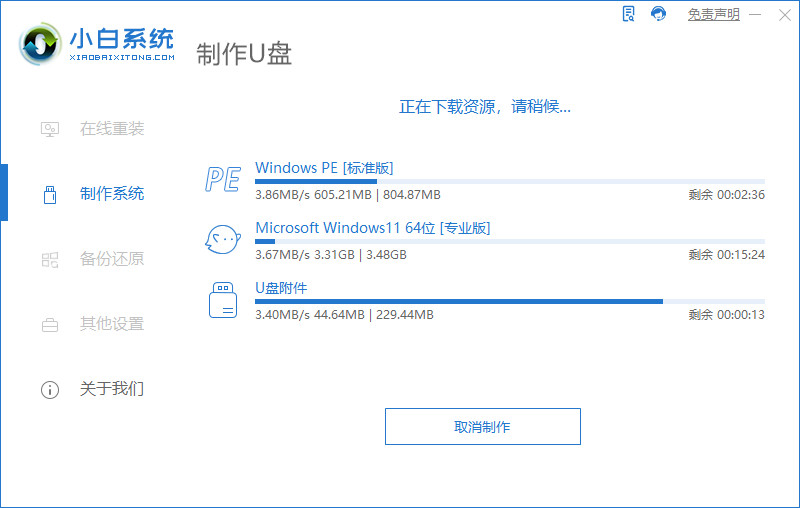
4.当启动盘制作完成后,我们把电脑重启即可。
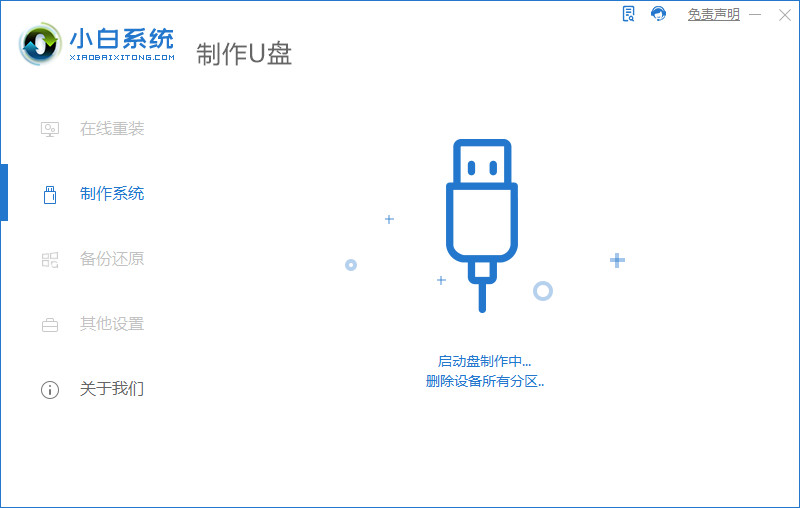
5.在开机页面时按下启动热键设置u盘启动项进入pe。

6.装机工具就会自动进行系统的安装操作,无需我们手动进行干涉。
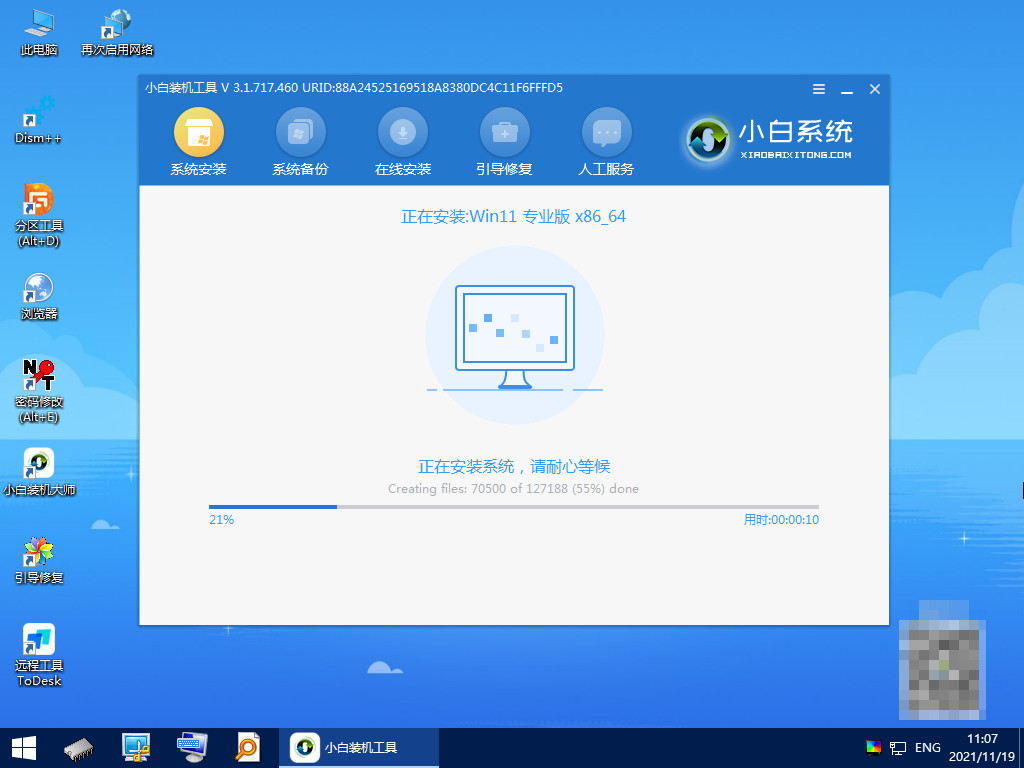
7.系统安装完成之后,我们选择页面下方“立即重启”选项。

8.最后重启进入新的页面时,安装就结束啦。
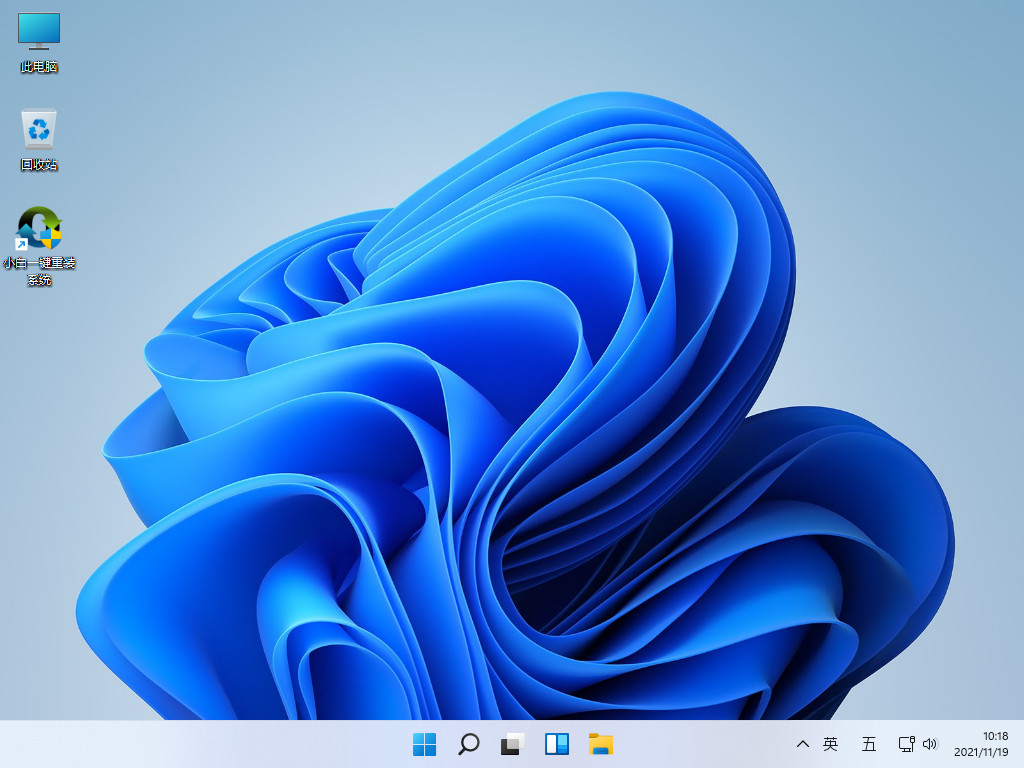
总结:这就是win11u盘启动盘的制作方法所在,你学会了吗,赶快去试试吧。
 有用
26
有用
26


 小白系统
小白系统


 1000
1000 1000
1000 1000
1000 1000
1000 1000
1000 1000
1000 1000
1000 1000
1000 1000
1000 0
0猜您喜欢
- 阐述老电脑有没有必要升级win11..2022/11/15
- windows11配置要求列表的详细介绍..2021/12/17
- 电脑重装系统教程win112022/10/26
- win11完全隐藏状态栏教程2022/10/17
- win11里的工具栏在哪个位置2021/09/20
- 用u盘怎么重装系统win11 重装win11系..2023/03/11
相关推荐
- win11第三方软件安装途径2022/10/20
- win11颜色校正怎么操作2022/10/15
- 升级win11提示必须支持安全启动怎么办..2021/12/05
- win11完美平台世界对战平台玩csgo游戏..2022/11/21
- win11专业版21H2版下载安装教程..2021/12/02
- win11调cf烟雾头操作步骤2022/10/22

















